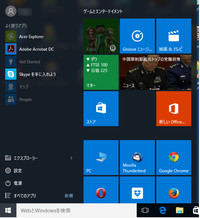2015年05月15日
Excelで表を作るときは
こんにちは RISEのたじまです
いきなり暑くなってきましたね
何もないときは教室にいるのですが
出張サポートやっているのでそんな時は車で移動(当然ですが(^^;)
基本的に車のエアコン使わない人なので窓閉めきってると汗だくです
とりとめのない話になりそうなのでこの辺で本題
仕事でパソコン使っているとき、使用頻度の多いソフトといえば
WordとExcelですね
Wordはどちらかというと直感的な感じなのでなんとなくできてしまうのですが
Excelで何か資料作るときって結構迷いませんか?
セル幅が狭すぎるとか
どこまでA4用紙に収まるのか
入れたいのに用紙幅に収まらないとか
印刷したはいいけれど、中の文字が見にくいとか
初期値そのままで使うと困ったりするところですね
Excelで表を作るときにちょっとしたことで意外と楽にできたりします
その方法は・・・・
このあたりをくりっくしてみましょー
↓
いきなり暑くなってきましたね
何もないときは教室にいるのですが
出張サポートやっているのでそんな時は車で移動(当然ですが(^^;)
基本的に車のエアコン使わない人なので窓閉めきってると汗だくです
とりとめのない話になりそうなのでこの辺で本題
仕事でパソコン使っているとき、使用頻度の多いソフトといえば
WordとExcelですね
Wordはどちらかというと直感的な感じなのでなんとなくできてしまうのですが
Excelで何か資料作るときって結構迷いませんか?
セル幅が狭すぎるとか
どこまでA4用紙に収まるのか
入れたいのに用紙幅に収まらないとか
印刷したはいいけれど、中の文字が見にくいとか
初期値そのままで使うと困ったりするところですね
Excelで表を作るときにちょっとしたことで意外と楽にできたりします
その方法は・・・・
このあたりをくりっくしてみましょー
↓
横幅を決めるために表の項目入力したらセル幅を先に決めてしまう
このあたりを気を付けてやっておくと後が楽になります
たじまさんがExcelで表を作るときは
1.横方向の項目をすべて入力
作成する表の項目を洗い出しをしたら
先にその項目だけ入力してしまいます
そうすれば横にどれだけのセルが必要なのか見当がつくんですね
2.罫線を引く
横幅は先程入力した項目数分、縦は適当
ここですぐ罫線を引いてしまうのは
・印刷プレビューを見た時にどの程度の余裕があるのか確認できる
という理由からです
ここで確認ことが次の手順につながってきます
縦方向は何行入れたらいいのかは
・作る表によって変わってくること
・事務系で使う書類を作成するときは縦は入るだけ用意すること
が多いのでここでは決めることは少ないです
3.セル幅を決める
用意したその項目に入る最大の文字数が何文字分あれば足りるのかを
考えてセル幅を決めていきます
手書きと違ってセルに入力できる文字数は決まっているので
基本は最大文字数が1行で入る幅を設定していきます
目安の一つとしてたじまさんが使っているのは
・標準表示の状態で表示されるセル幅
(列の境目にマウスポインターを合わせて左ボタンを押しっぱなしにしたときに出てくる数字)
この数字の整数部分が2で全角1文字、1で半角1文字はいるとみます
ex. 全角5文字:セル幅を10 半角5文字:セル幅を5
実際には数字が増えると誤差は出てきますが(実際より多く文字が入ります)
幅の見当をつけるのが目的なので気にしないでおきましょう
これが分かれば用紙を縦に使った方がよいのか
横に使った方がよいのかの見当もつきます
ここまで終わったら今度は縦方向を決めたり細かいレイアウトを決めていくのですが
長くなりそうなので続きは次回(^^;
Excelで資料を作る場合は
自分以外の人に印刷して見せる
ということを意識することで見やすいものを作ることができると思います
どうしても「あれもこれも」と詰め込みたくなるのですが
何を見てもらいたい資料なのか
ということを考えて作ることが大事だったりします
RISEの実務講座は
実際に仕事でパソコンを使う際の
ノウハウを学習するための講座です
仕事でつかえる生きた知識を身につけたい方
会社で使う資料作成に困っている方
お問い合わせお待ちしております
TEL 0544-21-1919
このあたりを気を付けてやっておくと後が楽になります
たじまさんがExcelで表を作るときは
1.横方向の項目をすべて入力
作成する表の項目を洗い出しをしたら
先にその項目だけ入力してしまいます
そうすれば横にどれだけのセルが必要なのか見当がつくんですね
2.罫線を引く
横幅は先程入力した項目数分、縦は適当
ここですぐ罫線を引いてしまうのは
・印刷プレビューを見た時にどの程度の余裕があるのか確認できる
という理由からです
ここで確認ことが次の手順につながってきます
縦方向は何行入れたらいいのかは
・作る表によって変わってくること
・事務系で使う書類を作成するときは縦は入るだけ用意すること
が多いのでここでは決めることは少ないです
3.セル幅を決める
用意したその項目に入る最大の文字数が何文字分あれば足りるのかを
考えてセル幅を決めていきます
手書きと違ってセルに入力できる文字数は決まっているので
基本は最大文字数が1行で入る幅を設定していきます
目安の一つとしてたじまさんが使っているのは
・標準表示の状態で表示されるセル幅
(列の境目にマウスポインターを合わせて左ボタンを押しっぱなしにしたときに出てくる数字)
この数字の整数部分が2で全角1文字、1で半角1文字はいるとみます
ex. 全角5文字:セル幅を10 半角5文字:セル幅を5
実際には数字が増えると誤差は出てきますが(実際より多く文字が入ります)
幅の見当をつけるのが目的なので気にしないでおきましょう
これが分かれば用紙を縦に使った方がよいのか
横に使った方がよいのかの見当もつきます
ここまで終わったら今度は縦方向を決めたり細かいレイアウトを決めていくのですが
長くなりそうなので続きは次回(^^;
Excelで資料を作る場合は
自分以外の人に印刷して見せる
ということを意識することで見やすいものを作ることができると思います
どうしても「あれもこれも」と詰め込みたくなるのですが
何を見てもらいたい資料なのか
ということを考えて作ることが大事だったりします
RISEの実務講座は
実際に仕事でパソコンを使う際の
ノウハウを学習するための講座です
仕事でつかえる生きた知識を身につけたい方
会社で使う資料作成に困っている方
お問い合わせお待ちしております
TEL 0544-21-1919
Posted by たじまさん at 20:21│Comments(0)
│パソコンスクール